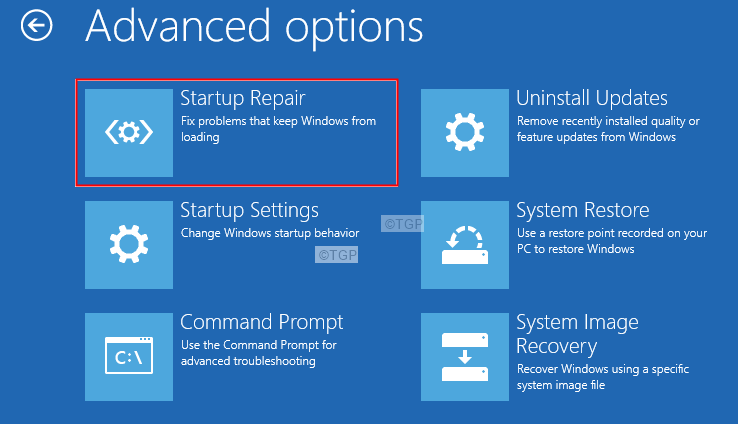A legtöbbünk az Outlook értesítési beállításait a Windows értesítési központjával kezeli. De tudtad, hogy az Outlookban is van lehetőség be- és kikapcsolni, illetve kezelni az e-mail értesítéseket, riasztásokat stb.? Igen, ez megtehető az Outlook beállításainak Levelezés szakaszában. Olvassa el ezt a cikket, hogy többet megtudjon róla. Csak néhány lépést vesz igénybe, és könnyen elvégezhető. Tehát kezdjük!
Az e-mail értesítések be- és kikapcsolása a Microsoft Outlook programban
1. lépés: Nyissa meg a Microsoft Outlookot.
HIRDETÉS
2. lépés: Kattintson a gombra Fájl opciót, amely a bal felső sarokban található.

3. lépés: Görgessen le, és válassza ki Lehetőségek, megnyílik az Outlook opciók ablaka.

4. lépés: A bal oldalon kattintson a Posta választási lehetőség.
5. lépés: Jobb oldalon görgessen lefelé, és a üzenet érkezése szakasz törölje a jelölést mind a jelölőnégyzeteket. Hang lejátszása, röviden mozgassa az egérmutatót, jelenítsen meg egy boríték ikont a tálcán, és jelenítsen meg egy figyelmeztetést az asztalon. Ezzel kikapcsolja az összes értesítést az újonnan érkezett e-mailekről.
Az értesítések fogadásához jelölje be a jelölőnégyzeteket. Bármelyik jelölőnégyzetet vagy az összes jelölőnégyzetet bejelölheti/eltávolíthatja.
Például itt engedélyeztem a hang lejátszását és az asztali riasztási lehetőségek megjelenítését a jelölőnégyzetek bejelölésével.

6. lépés: Ezután kattintson a gombra rendben és kész!
1. lépés - Töltse le a Restoro PC Repair Tool eszközt innen
2. lépés - Kattintson a Vizsgálat indítása elemre a számítógéppel kapcsolatos problémák automatikus megkereséséhez és kijavításához.
Ez az! Remélem, ez a cikk hasznos. Köszönöm!!